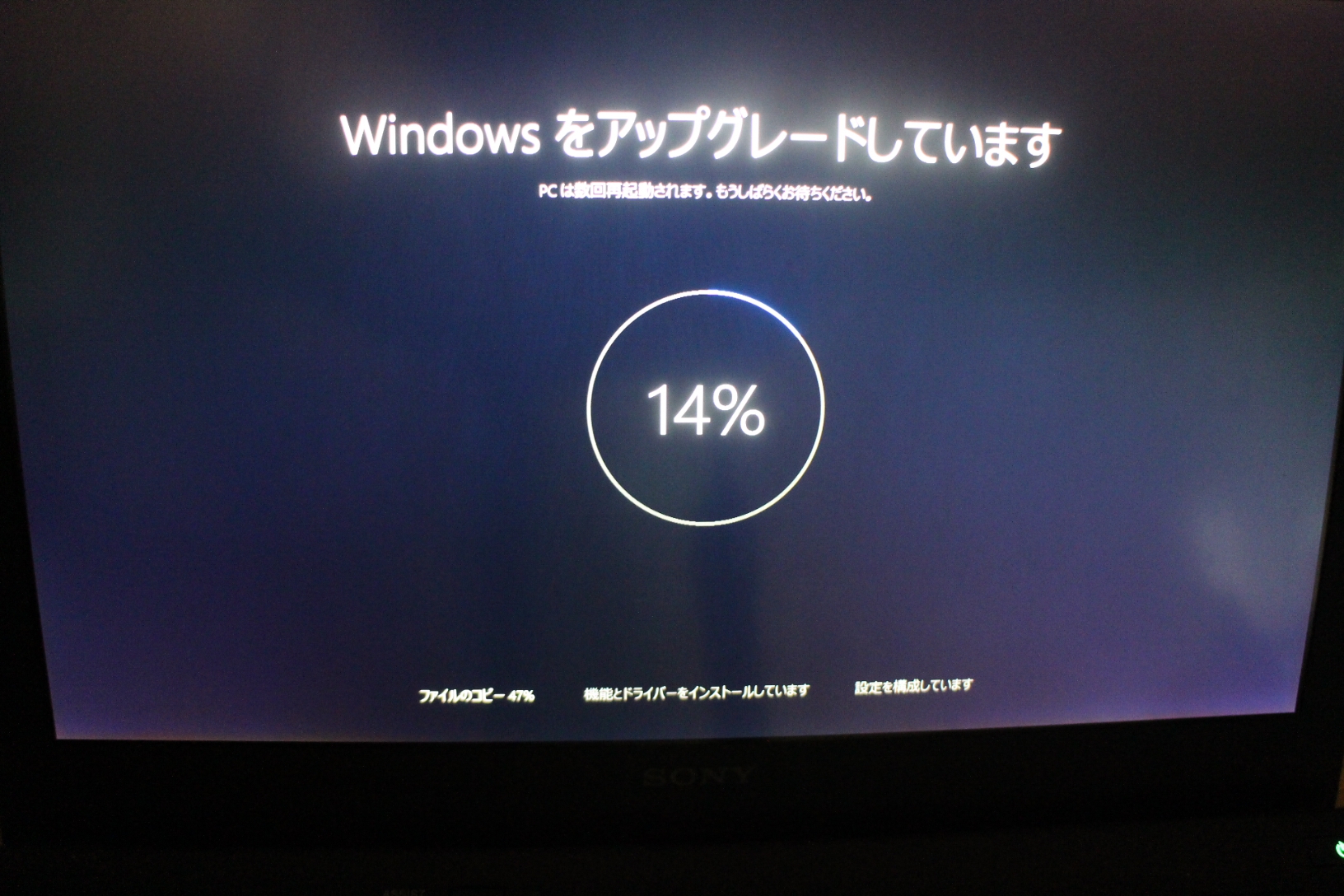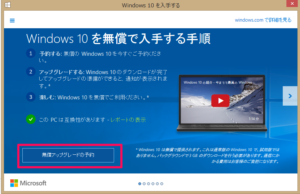表題の通りこのサイトの記事を書くのにメインで利用しているVAIO Pro 11をWindows10にアップグレードしました。
正直メーカー性のノートパソコンのOSのバージョンアップはあまりいい思い出が無いので少し先延ばしにしていたのですが以下の理由で決心しました。
- Winodws10のUIがWindows8に比べて格段に良い
- 先にアップグレードを行ったデスクトップパソコンで特段不具合が発生していない。
- ソニーからWindows10の簡易確認結果がサイト上に公表され特段不具合は報告されていない。
まあ、本当は気持ち的にWinodws10にしたいというのが一番の理由かもしれないですがね。。。
実際のアップグレード手順
これは一度デスクトップパソコンで経験があるので戸惑うことはなかったのですが以下の手順となります。
- アップグレード予約を行う。
- アップグレード準備完了通知からダウンローをを実施
- アップグレード導入を実施
- サインオンして完了
という感じでダウンロードに時間は掛かりますが基本的には言われるとおりに次へ次へと進んで行けば大丈夫でした。
実際に行った手順について記載してみます。
1)アップグレード予約を行う。
いつのころからか知らないうちにタスクバーにこのアイコンが表示されていると思いますのでこれをクリックします。
アップグレード予約のボタンを押せば予約は完了です。
予約してから時間がかかると記載されていますが
先日のデスクトップと今回のVAIOは数秒後には準備完了しました。
ただ、テストで最初にアップグレード予約したEeePcに関しては予約してから2週間たっても準備が出来ないようなので恐らくパソコンの性能なども順番に関係しているのかもしれないですね。
ダウンロードが完了するとアップグレードを開始することが出来ます。
ダウンロードは管理人の環境では2時間半位掛かってしまいましたがADSLの遅い環境なので光回線であればもっと早くダウンロードできるのではないかと思います。

まず、構成の処理が始まります。
アップグレードが始まって
完了という感じですね。
基本的に見ていれば良くて難しくところは有りませんでした。
アップグレード後の確認
確認項目
- ネットワーク接続
- IEのお気に入り等の設定の引継ぎ
- アプリケーションの起動確認
- 性能/操作感
を行いました。
ネットワーク接続に関してはwifi接続で特に問題なく接続できました。
また、NASなどに対するファイル共有に関しても特に問題なく利用できました。
トラブルとしたらセキュリティ設定なのですが個人利用なのでユーザー認証レベルしか利用していないので特に問題なく利用出来ています。
設定や、データの引継ぎは特に問題なく行われたようです。
ただデフォルトのブラウザがMicrosoft Edgeになっているのでこちらにはお気に入りの引継ぎは行われないらしいです。
ただ、管理人は諸般の事情からMicrosoft Edgeの利用は暫く見合わせることにしたので特に問題ではないです。
殆どのアプリは問題なく利用で来ているのですが専用ソフトが一つ起動できない状態になっています。
メッセージの内容から見て認証部分の引継ぎが旨く出来ていないようなので時間を見て対応していきたいと考えています。まあexeが起動できないとかのレベルではないので何とかなるのではと考えています。
性能に関してはWindows8.1 UPDATEとほぼ同じレベルのパフォーマンスのように感じられ不満はないですね。
UIが格段に良くなっているので総合的にはかなり良い環境になってくれたと感じています。
管理人の感想
まだアップグレードしたばかりなので評価には早いですがWindows8と比べれば格段に使いやすいですね。
なぞのメトロをマウスで利用する問うような事をしなくても良いのでかなりストレスが減った気がします。
互換性もかなり高そうなので非常に良いですね。
ただ、メーカーサイト製(特に日本製)のパソコンをアップグレードする場合はメーカーサイトの情報を必ず確認してから実施した方が良いですね。管理人は好奇心もあって早めにアップグレードしてしまいましたがメーカーがアップグレード手順を提示してから行った方が安心です。